win10怎么设置休眠时间
- PHPz原创
- 2024-06-15 11:58:41803浏览
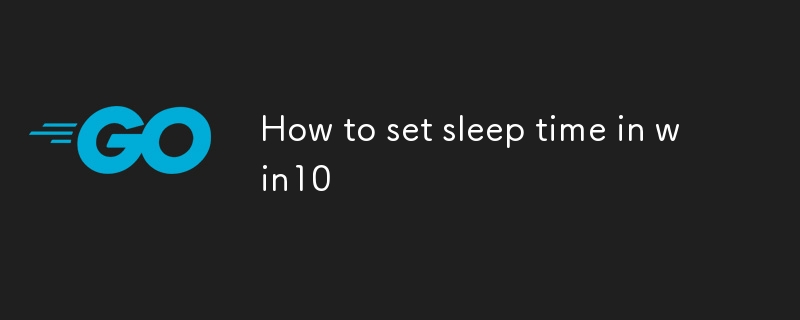
问题:如何更改 Windows 10 中的休眠时间?Windows 10 系统允许用户自定义休眠时间。如果您希望调整休眠时间,本指南将为您提供逐步说明。引导:php小编柚子整理了一份详细的教程,将指导您轻松更改 Windows 10 的休眠时间设置。通过本指南,您将了解:如何访问休眠时间设置如何调整休眠时间如何根据您的需求进行优化设置要了解更多信息,请继续阅读本教程,其中提供了简洁明了的分步说明和有用的提示。
win10设置休眠时间教程
1、点击任务栏左下角的开始菜单,找到设置功能打开。

2、打开的Windows设置页面中找到【系统】选项点击进入。

3、页面中找到左侧的【电源和睡眠】选项点击。

4、右侧页面中可以看到【在接通电源的情况下,经过以下时间后关闭】,点击下方的方框可以进行时间切换,也能点击下方相关设置中的【其他电源设置】。

5、电源选项页面中点击左侧的【选择关闭显示器的时间】。

6、编辑计划设置页面中可以将【关闭显示器】后面的时间进行更改,根据需求来调整休眠时间,更改完成后点击保存修改即可。

以上是win10怎么设置休眠时间的详细内容。更多信息请关注PHP中文网其他相关文章!
声明:
本文内容由网友自发贡献,版权归原作者所有,本站不承担相应法律责任。如您发现有涉嫌抄袭侵权的内容,请联系admin@php.cn

